Konfiguration MOD009C35
Einstieg
- Rolle PLANTA link → Schnittstellen-Konfiguration → Panel Konfiguration und Ausführung → Konfiguration
- Rolle PLANTA link → Schnittstellen-Konfiguration → Panel Konfiguration und Ausführung → Ausführung → Kontextmenüeintrag Konfigurieren → Konfiguration
Informationen
- In diesem Modul werden die wichtigsten Daten und Parameter einer Schnittstelle angelegt und gepflegt.
- Abhängig von den Zugriffsrechten des angemeldeten Benutzers können die Daten geändert werden.
Neue Schnittstellen-Konfiguration anlegen
Konfiguration manuell definieren
- Schaltfläche Einfügen betätigen.
- Das Feld UUID wird automatisch gefüllt.
- Im Feld Bezeichnung eine Bezeichnung der Konfiguration eintragen.
- Die Muss-Datenfelder Quellmodul und Zielmodul füllen.
- Weitere Konfigurationsparameter definieren bzw. die bereits voreingestellten wie gewünscht ändern.
- Beim Festlegen des Log-Typ ist zu beachten, dass das Schreiben der Log-Einträge in eine Log-Datei auf dem Server wesentlich performanter ist, als das Schreiben in die PLANTA-Tabelle, dagegen können die in PLANTA geschriebenen Log-Einträge komfortabler im dafür vorgesehenen Logging-Modul durchsucht werden.
- Speichern.
Details
- Jede neu angelegte Konfiguration kann als Vorlage zum Erstellen von weiteren Schnittstellen-Konfigurationen gekennzeichnet werden, indem man die Checkbox Vorlage aktiviert.
Von Vorlage kopieren
- Schaltfläche Vorlage kopieren betätigen.
- Es öffnet sich das Dialogmodul Schnittstellen-Vorlagen mit der Liste aller Schnittstellen-Konfigurationen, die als Vorlagen benutzt werden können.
- Den Link auf der Bezeichnung der gewünschten Vorlage betätigen.
- Es wird eine neue Konfiguration erstellt, deren Bezeichnung wie folgt zusammengesetzt wird: [Bezeichnung der Quellkonfiguration + String "Kopie"]
- Es öffnet sich das Dialogmodul Schnittstellen-Vorlagen mit der Liste aller Schnittstellen-Konfigurationen, die als Vorlagen benutzt werden können.
Bestehende Konfiguration kopieren
- Schaltfläche Einfügen betätigen.
- Aus der Listbox die gewünschte Konfiguration auswählen.
- Rechtsklick → Konfiguration kopieren auswählen.
- Es wird eine neue Konfiguration erstellt, deren Bezeichnung wie folgt zusammengesetzt wird: [Bezeichnung der Quellkonfiguration + String "Kopie"]
- Gesperrte Konfigurationen können nicht als Kopierquelle verwendet werden. Versucht man eine solche Konfiguration zu kopieren, kommt die Meldung: Kopieren nicht möglich: Die Konfiguration ist gesperrt.
Schnittstellen-Konfiguration bearbeiten
Vorgehensweise
- Schaltfläche Einfügen betätigen.
- Aus der Listbox die gewünschte Konfiguration auswählen.
- Die gewünschten Änderungen vornehmen und speichern.
Kontextmenü
- Über das Kontextmenü auf dem Kopfbereich der Konfiguration können die folgenden Aktionen ausgeführt werden:
- Ausführen: Öffnet die Konfiguration im Modul Ausführung
- Quellmodul bearbeiten: Öffnet das im Feld Quellmodul hinterlegte Modul im Modul Module
- Pool-Modul bearbeiten: Öffnet das im Feld Pool-Modul hinterlegte Modul im Modul Module
- Zielmodul bearbeiten: Öffnet das im Feld Zielmodul hinterlegte Modul im Modul Module
- Gehe zu Quellkonfiguration: Ist die aktuelle Konfiguration eine Kopie, wird die entsprechende Quellkonfiguration geöffnet. Ansonsten erscheint die Meldung Diese Konfiguration ist keine Kopie.
- Konfiguration kopieren
Konfigurationsparameter bearbeiten
Vorgehensweise
- Im Kopfbereich der Konfiguration die Schaltfläche Parameter bearbeiten betätigen.
- Das Modul Schnittstellen-Parameter wird geöffnet und zeigt für die Quell-, Pool- und Zielmodule die verfügbaren Parameter an.
- Welche Parameter zur Verfügung stehen, hängt von den Modul-Unterklassen des Quell-, Pool- und Zielmoduls ab.
- Für die Dokumentation der Parameter siehe das Topic Schnittstellen-Bibliothek.
- Die gewünschten Parameter bearbeiten.
- Speichern.
Mappings
Informationen
- Das Mapping ist das Herzstück einer Konfiguration.
- Das Mapping gibt an, welche Spalten in der Quelle welchen Spalten im Ziel entsprechen.
- Zusätzlich erlaubt das Mapping die Prüfung, Umwandlung sowie Anpassung von Werten, bevor diese an das Zielmodul gesendet werden.
Hinweise
- Ein Mapping führt immer von einer Quelle in ein Ziel.
- Zwischen Quelle und Ziel können verschiedene Mapping-Funktionen zwischengeschaltet werden.
Mapping-Element-Typen
- Quelle: Quellspalte
- Pool: Pool-Spalte
- Ziel: Zielspalte
Mapping-Funktionen
Mapping-Aufbau
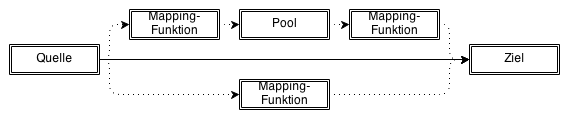
Mapping anlegen
Vorgehensweise
- Um das Mapping automatisch zu generieren, die Schaltfläche Mapping generieren im Kopfbereich der Konfiguration betätigen.
- Es öffnet sich das Modul Mapping generieren.
- Hier aus der Listbox den gewünschten Mapping-Typ auswählen und die Schaltfläche Generieren betätigen.
- Die Mapping-Elemente werden automatisch, auf Basis der im Quell- oder Zielmodul definierten Objekte (Spalten/Felder), eingefügt.
Hinweis
- Alternativ können die Mapping-Elemente einzeln über die rechte Maustaste oder den Button Einfügen auf der gleichen Ebene eingefügt werden. Dies ist z.B. beim Dazwischenschalten der Mapping-Funktionen der Fall.
- Durch Klick auf den Button Untergeordnetes Mapping einfügen können einzelne Mapping-Elemente unterhalb des jeweiligen Mapping-Elements angelegt werden.
Mapping-Parameter bearbeiten
Vorgehensweise
- Auf dem gewünschten Mapping-Element die Schaltfläche Parameter bearbeiten betätigen.
- Das Modul Mapping-Parameter wird geöffnet, in dem Mapping-Parameter bearbeitet werden können.
- Die Wirkung der Parameter ist der Schnittstellen-Bibliothek zu entnehmen.
Hinweis
- Parameter können auch das Ergebnis einer anderen Mapping-Spalte als Wert nehmen. Dazu muss als Wert einfach @<Zielmapping Name> eingetragen werden.
Konfiguration validieren
Information
- Die Validierung der Konfiguration findet automatisch vor jedem Übertrag, d.h. zu Beginn der Transaktion, statt, kann jedoch auch manuell angestoßen werden.
Vorgehensweise
- Die zu prüfende Konfiguration auswählen.
- Die Schaltfläche Konfiguration validieren betätigen.
- Die Validierung wird durchgeführt und anschließend das Ergebnis in das Log der Konfiguration geschrieben. Die Log-Datensätze können je nach für die Konfiguration eingestelltem Log-Typ im Modul Logging oder in der Log-Datei eingesehen werden.
- Wurden Mappings als fehlerhaft erkannt, werden diese im Modul markiert.
Gültigkeitsprüfung
- Das Mapping wird auf die folgenden Bedingungen geprüft:
- Kein Quell-Mapping darf ein übergeordnetes Mapping haben.
- Kein Ziel-Mapping darf ein untergeordnetes Mapping haben.
- Jedes Quell-Mapping muss in mindestens ein Pool- oder Ziel-Mapping führen.
- Jedes Ziel-Mapping muss von einem Quell-Mapping abstammen.
- Alle Mapping-Funktionen müssen korrekt innerhalb einer Kette von Quelle ins Ziel eingebaut sein.
- Das Feld Objekt muss bei allen Mappings, außer den Quell-Mappings, gesetzt sein.
- Alle relativen Parameter müssen auf ein existierendes Ziel-Mapping verweisen.
- Alle Mapping-Funktionen müssen gefunden werden können.
- Alle Mapping-Objekte brauchen einen gültigen Typ.
- Weitere Gültigkeitsprüfungen:
- Die Pool-Tabelle muss die Felder status, transferred_on und UUID besitzen.
- Das Quellmodul muss die Methode
sendimplementieren. - Das Zielmodul muss die Methode
receiveimplementieren. - Das Pool-Modul muss beide Methoden implementieren.
- Kein Pool-Mapping ohne Pool-Modul bzw. Pool-Datentabelle und umgekehrt
- Alle Validatoren mit dem Parameter
child_when_invalidverweisen auf ein gültiges Unter-Mapping.
